動画編集ソフト「VREW」は、AIを活用した自動字幕生成や音声合成など、
多くの便利な機能を提供しています。しかし、AI音声のイントネーションが不自然な場合もあります。
そこで今回は、VREWを使ってAI音声のイントネーションを簡単に修正する方法を解説します。
イントネーション修正の基本操作

まず、VREWをインストールし、基本設定を行います。関連記事でご紹介しておりますので
ご参考にしてください。
AI音声のイントネーション修正方法
いざPDFからインポートして文字が引き込まれ、音声も作成できたものの、速度が速すぎたり
イントネーションが変だったりする場合があります。
そんな時に役立つ、修正の仕方をご説明します。

速度は黄色の矢印の箇所で早くしたり、音量を上げたりできます。
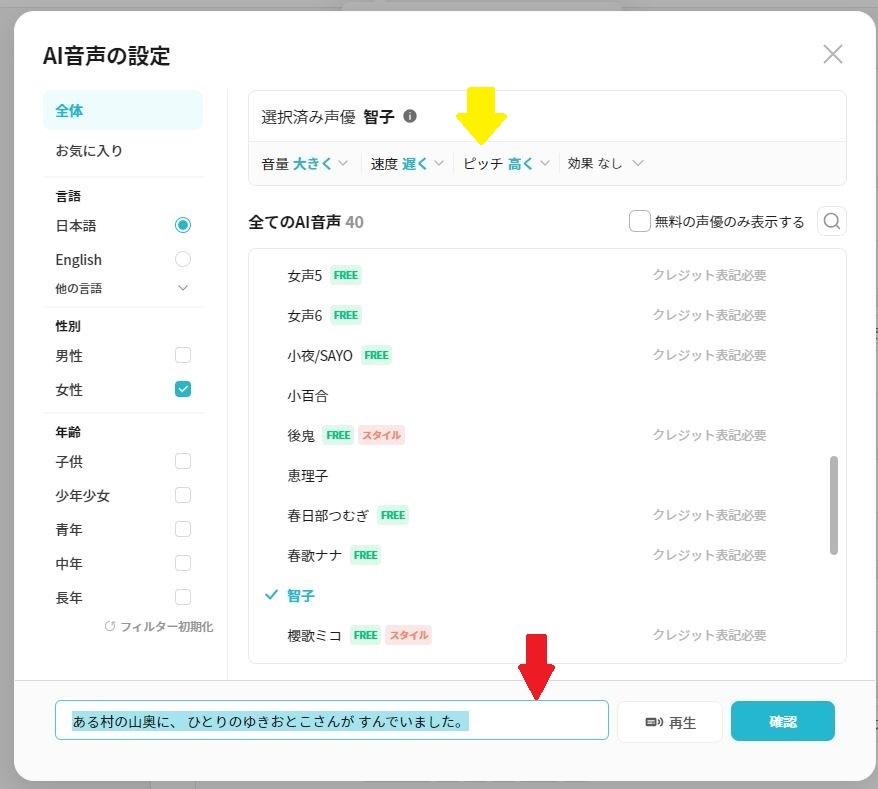
試しにお聴きください。【ゆきおとこ】を【雪おとこ】へ変えてみました。

再生して正しいと思ったら、緑の【確認】ボタンをクリックするとタイムラインに反映されます。
少し手間はかかりますが、イントネーションを変えようと思ったら、漢字に直してみたり、してみてください。
字幕は自分で訂正しない限りそのまま、ひらがなのまま残ります。
ちなみに【雪男】さんと入力すると、【ゆきお】さんと発音されてしまいました。
無料でここまでできるVREWはおすすめです!
まとめ
VREWを活用することで、AI音声のイントネーションを簡単に修正し、動画の品質を大幅に向上させることができます。ぜひ、今回紹介した方法を試してみてください。
VREWで作成した、読み聞かせ動画絵本です。お時間があれば観てください。5分程度の動画です。

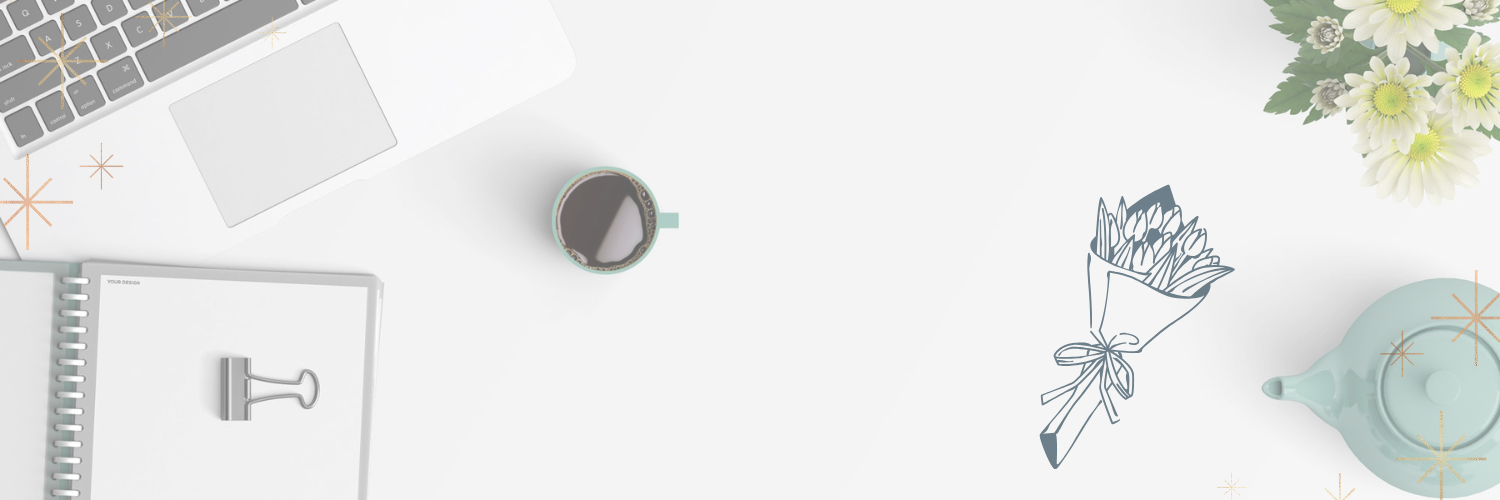





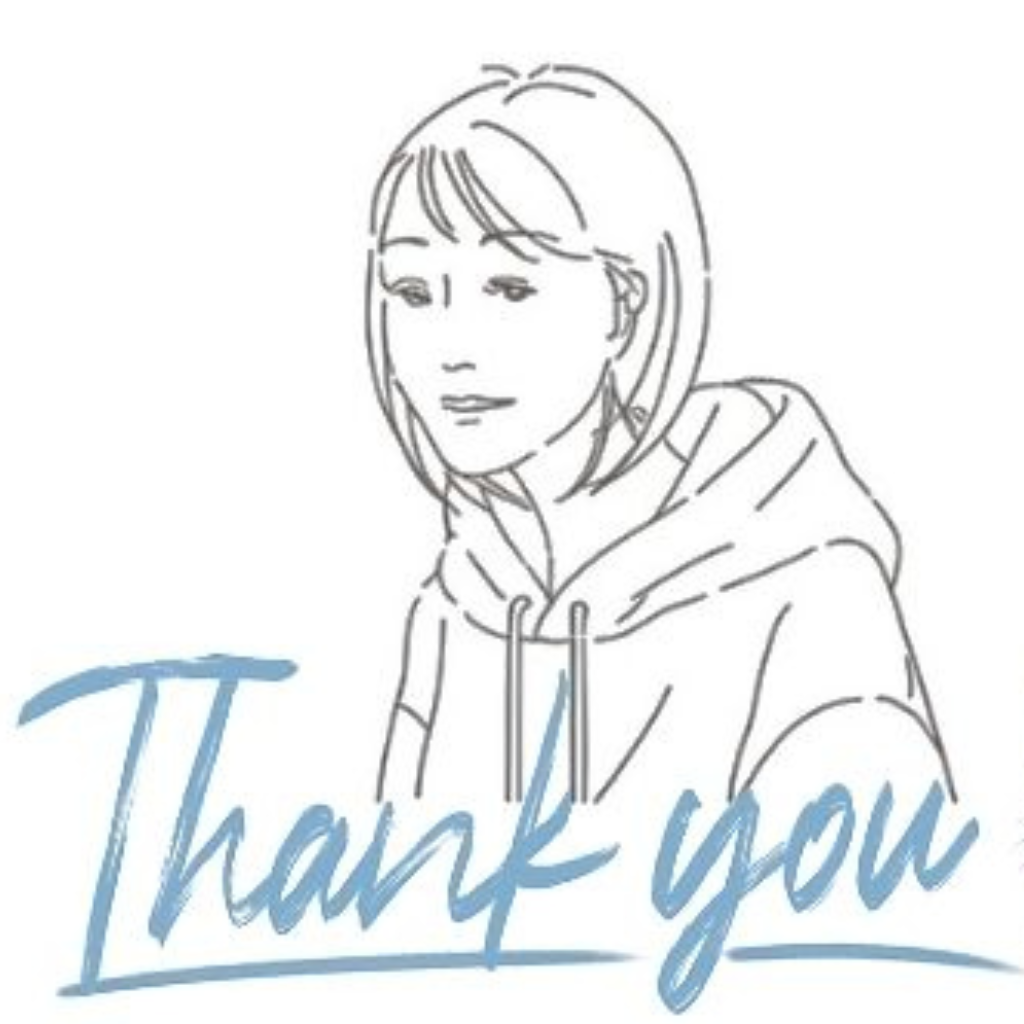








コメント
コメント一覧 (2件)
タイムラインの名前の横にあるマークがわかりません
そのマークをクリックすると、そのラインを読み上げる音声を選択しなおすことができます。その1行だけ音声を変えることもできますよ。